Esittelyelementtien, kuten mainostaulujen, lisääminen voi olla ratkaisevaa arkkitehtonisen suunnitelman elävöittämisessä ja informatiivisuuden lisäämisessä. Tässä oppaassa näytän sinulle vaihe vaiheelta, kuinka voit mallintaa ja teksturoida yksinkertaisen mainostaulun Cinema 4D:ssä, tuoda sen sitten Unity:hin ja lisätä käytännön toiminnallisuus painikkeen kautta. Tämän oppaan jälkeen sinulla on vankka käsitys painikkeiden käytöstä Unityssä.
Tärkeimmät havainnot
- Mallinna mainostaulu Cinema 4D:ssä.
- Teksturoi taulu käytettäväksi Unityssä.
- Tuo malli Unityyn ja rakenna toiminnallisuus painikeinteraktioiden kautta.
Vaihe 1: Geometrian luominen Cinema 4D:ssä
Aloita avamalla Cinema 4D ja luomalla yksinkertainen taso. Voit tehdä tämän valitsemalla valikosta vaihtoehdon "Tasot" ja luomalla uuden tason mitoilla 400 x 400. Optimoidaksesi resoluution, aseta tason segmentit arvoon 1 x 1, jotta tiedosto on helpompi käsitellä Unityssä. Käännä tasoa sitten 90°.
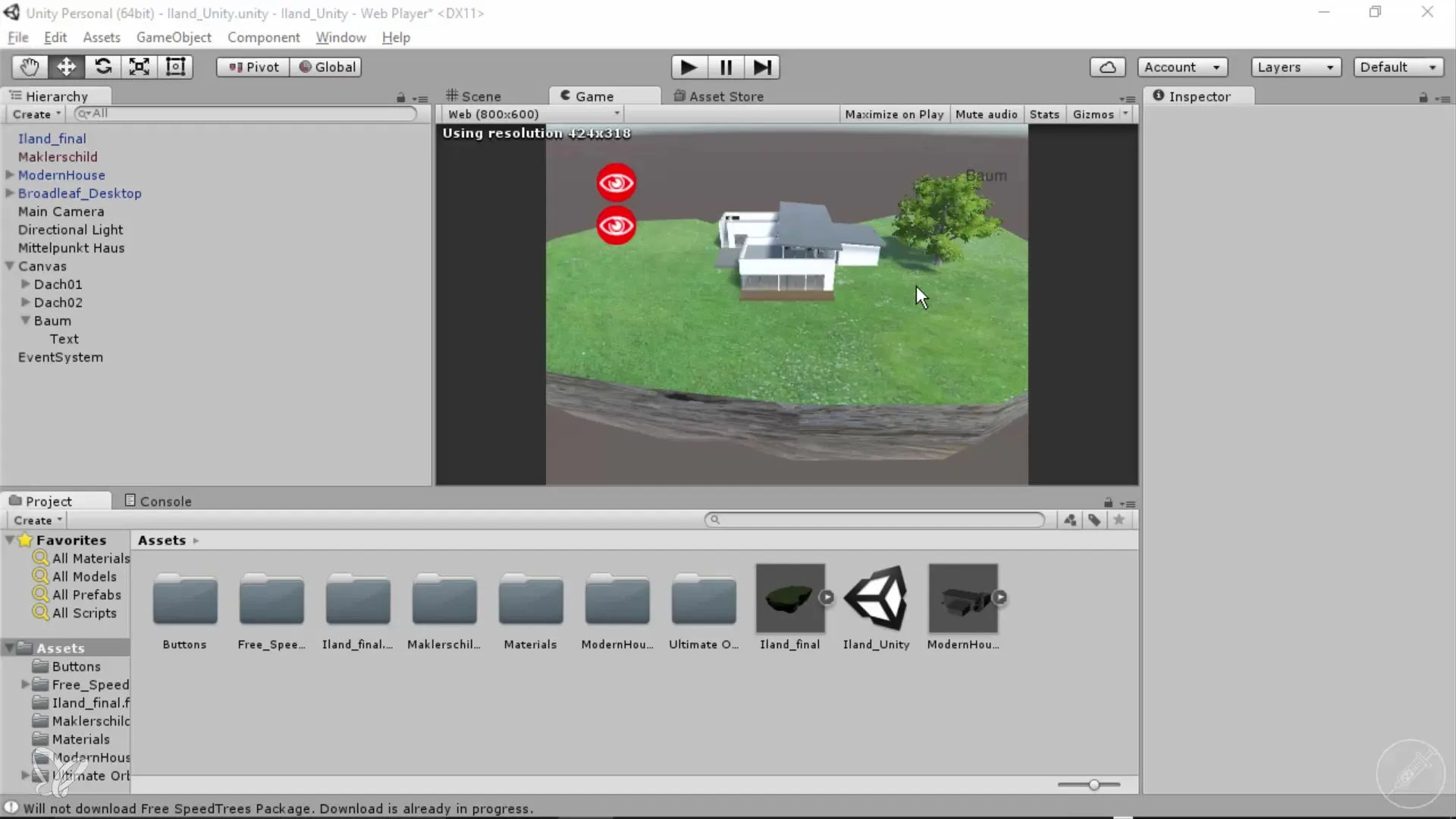
Vaihe 2: Kaksoisseinien ekstrudoiminen
Varmistaaksesi, että taulu näkyy edestä ja takaa, sinun on aktivoitava ekstrudointi mallille. Valitse monikulmiotilassa taso, paina "D"-näppäintä ekstrudoidaksesi ja varmista, että "Yläpinta"-vaihtoehto on aktivoitu. Ekstrudoit tasoa 2 cm ylöspäin, jotta saat toisen puolen taulusta luotua.
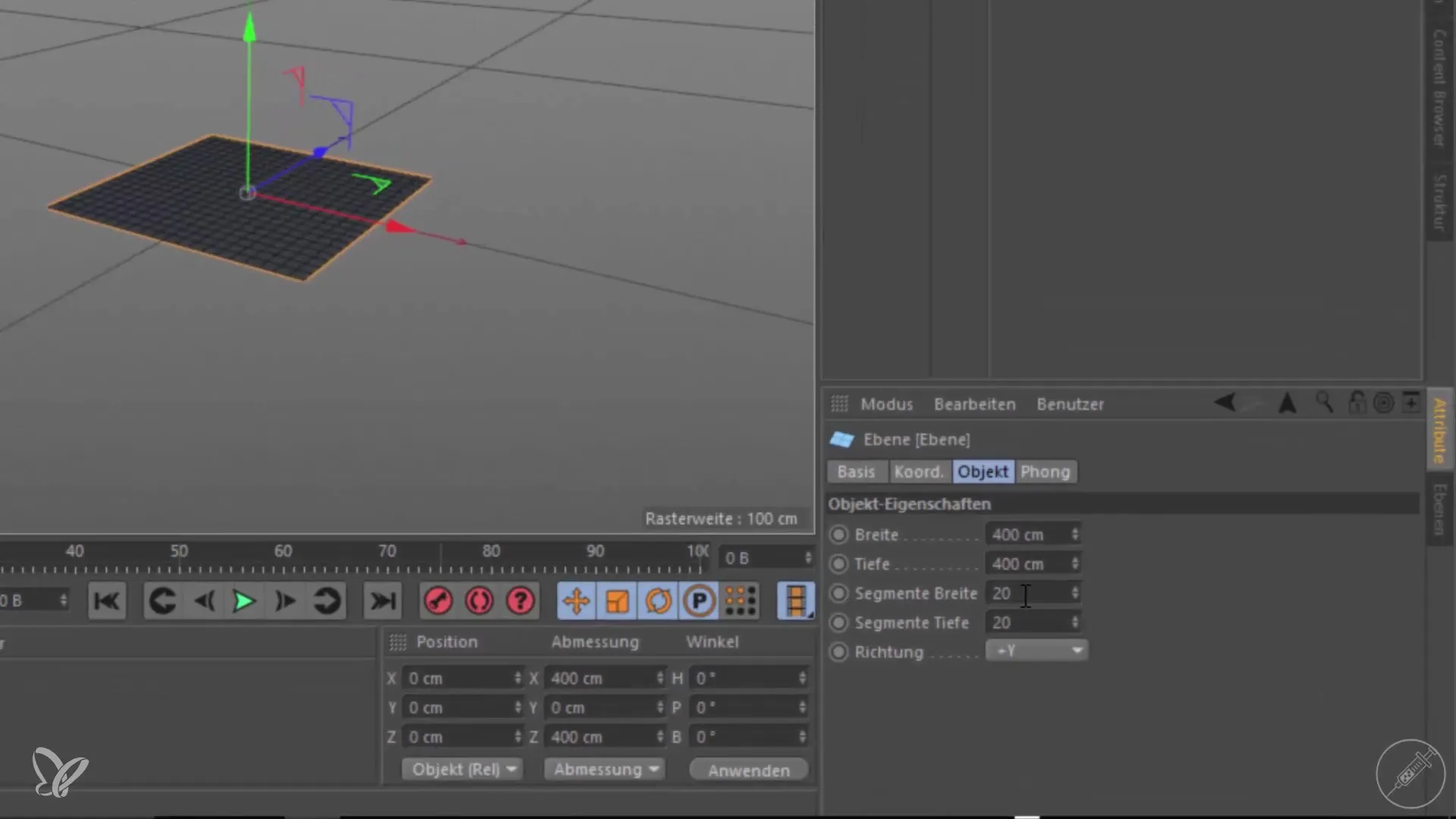
Vaihe 3: Tekstuurin luominen Photoshopissa
Siirry Photoshopiin ja luo uusi tiedosto, jonka mitat ovat samat kuin mallisi (400 x 400 pikseliä). Ole luova ja lisää haluamasi teksti tauluusi, esimerkiksi "Kiinteistönvälittäjä Schmidt". Voit säätää fonttikokoa ja -sijaintia, jotta teksti erottuu hyvin. Tallenna kuva sitten JPG-muodossa nimellä “marklerschild”.
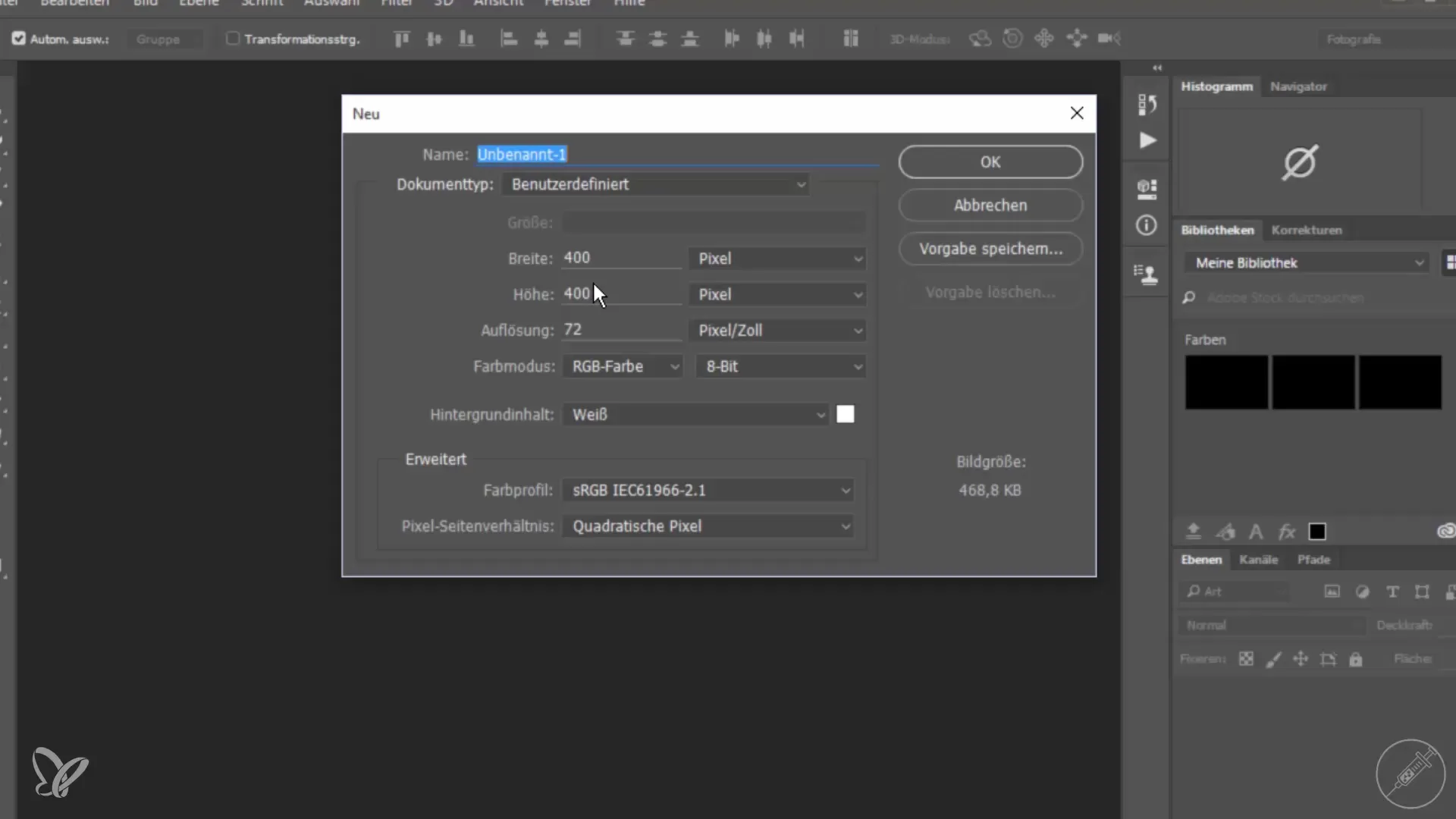
Vaihe 4: Materiaalin määrittäminen Cinema 4D:ssä
Palaa Cinema 4D:hen ja luo uusi materiaali. Lataa aiemmin luotu tekstuuri materiaaliin ja sovita se mallisi päälle. Tarkista materiaalin projektointi asetukset varmistaaksesi, että teksti projisoituu oikein taulun etu- ja takaosaan. Tarvittaessa voit muuttaa projektointi asetukset "Pinta kartoitukseksi".
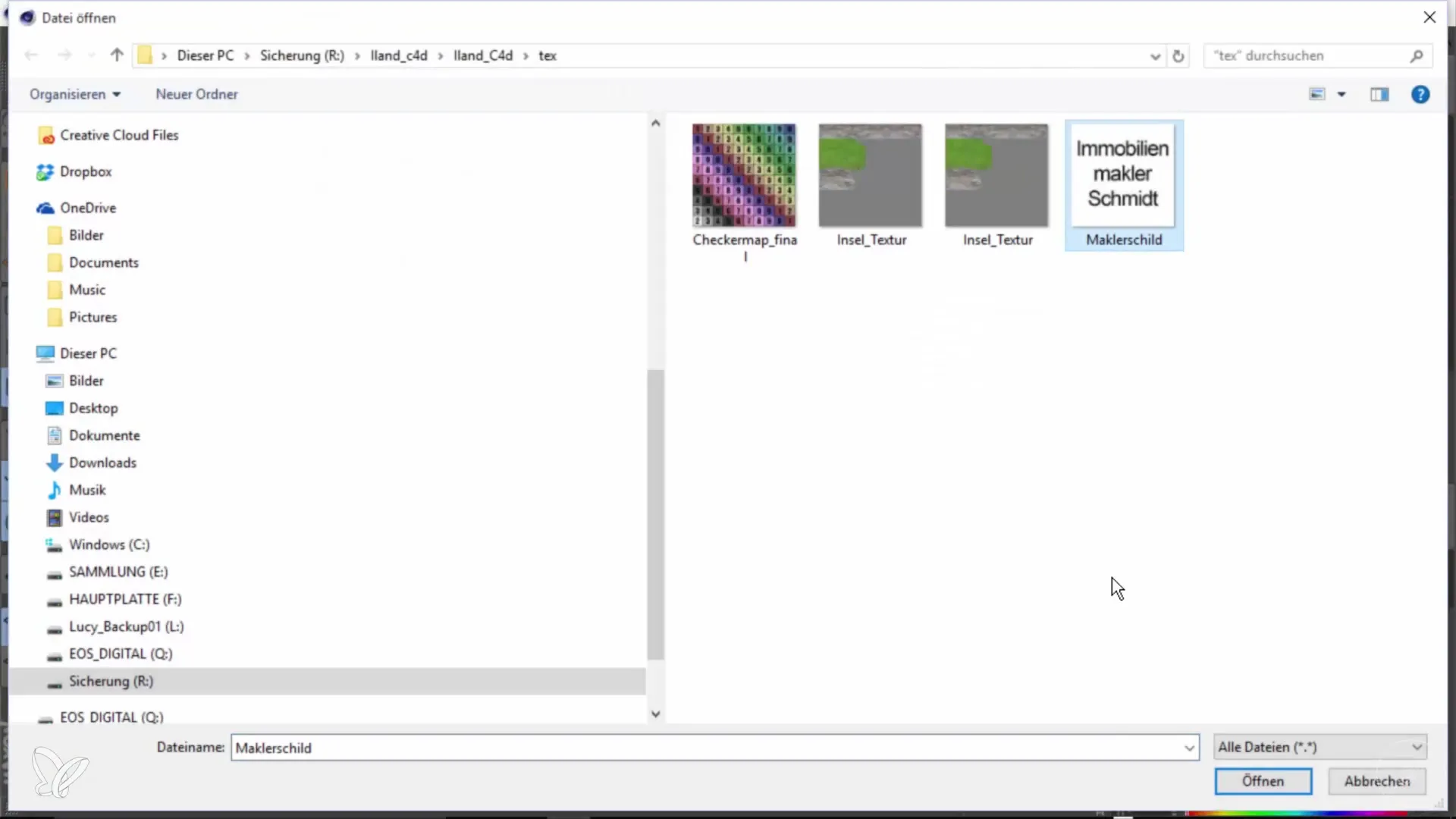
Vaihe 5: Mallin vieminen
Ennen kuin viet mallin, varmista, että kaikki asetukset ovat oikein. Poista vanha UV-tunnus, joka saattaa aiheuttaa ongelmia, ja luo uusi UV-tunnus nykyisen mallin perusteella. Vie taulu sitten FBX-tiedostona nimellä “marklerschild”, valitsemalla FBX-versio 2014.
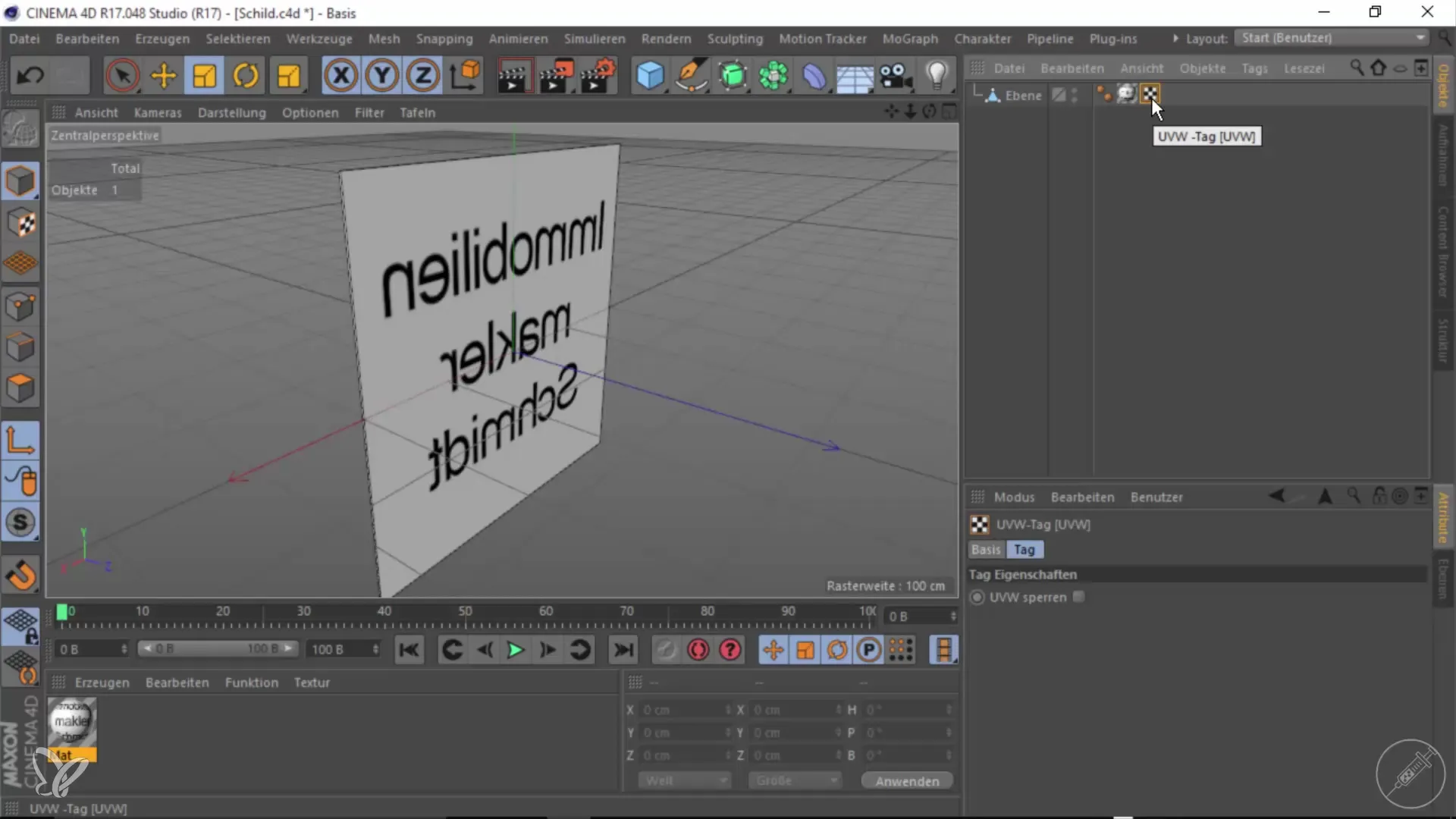
Vaihe 6: Mallin tuonti Unityyn
Siirry Unityyn ja tuo viety FBX-tiedosto projektiisi. Vedä malli kohtaukseen. Aluksi taulu saattaa näyttää liian suurelta, joten skaalaa se 0,2:een, jotta se on oikeassa koossa. Aseta taulu näkyvälle paikalle.
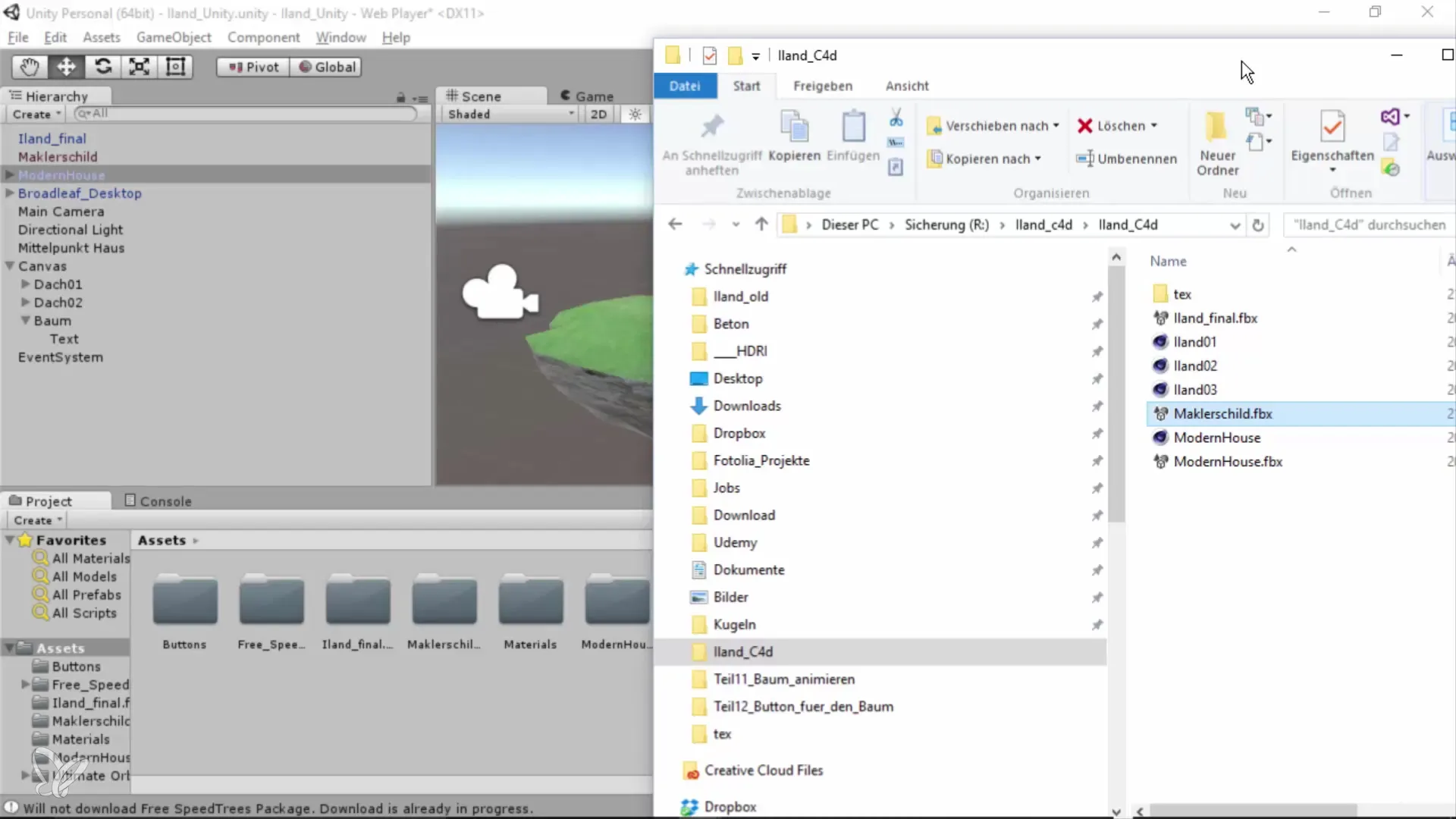
Vaihe 7: Painikkeen luominen ja sijoittaminen
Lisää uusi painike taulun näkyvyydelle. Duplikaatti olemassa oleva painike käyttämällä CTRL+D-näppäinyhdistelmää. Nimeä painike "Välittäjä Painike" ja muokkaa painikkeen tekstiä. Sijoita painike sopivaan paikkaan kohtauksessa.
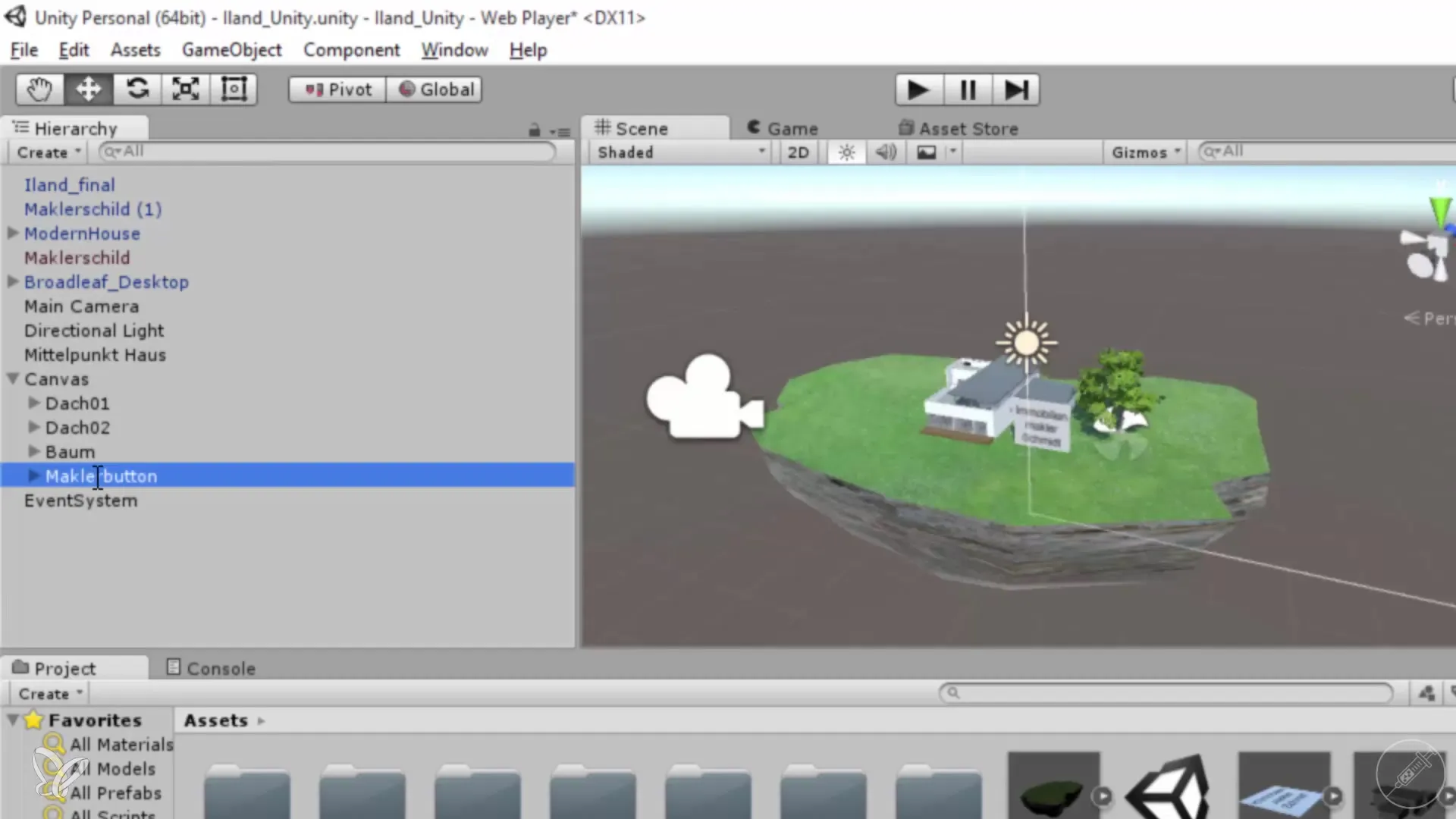
Vaihe 8: Skriptin lisääminen painikkeen toiminnallisuuteen
Linkitä uusi skripti taulu-objektiisi hallitaksesi näkyvyyttä painikkeen kautta. Skriptissäsi voit määrittää funktion, joka aktivoi tai deaktivoituu taulun "Mesh Renderer" -elementti. Testaa toiminto käynnistämällä peli ja napsauttamalla painiketta. Taulun pitäisi vastaavasti näkyä tai poistua näkyvistä.
Yhteenveto – 360°-arkkitehtuuri-näytöt: Mainostaulun luominen ja lisääminen
Tämän oppaan jälkeen sinun pitäisi olla kykenevä luomaan toiminnallinen mainostaulu Cinema 4D:ssä, tuomaan se Unityyn ja lisäämään interaktiivisia elementtejä. Näiden taitojen avulla voit nostaa arkkitehtoniset esityksesi uudelle tasolle.
Usein kysytyt kysymykset
Kuinka kauan mainostaulun luominen kestää?Koko luominen ja toteutus voi kokemuksesta riippuen kestää noin 45 minuuttia 1 tuntiin.
Voinko räätälöidä mainostaulua?Kyllä, voit muokata taulun tekstuuria ja kokoa haluamallasi tavalla.
Mikä tiedostomuoto on suositeltavaa viedä Unityyn?FBX-muoto on paras tuontiin Unityyn.


